百威商业管理系统——简单安装教程及维护方法
百威8000 QPOS用户手册
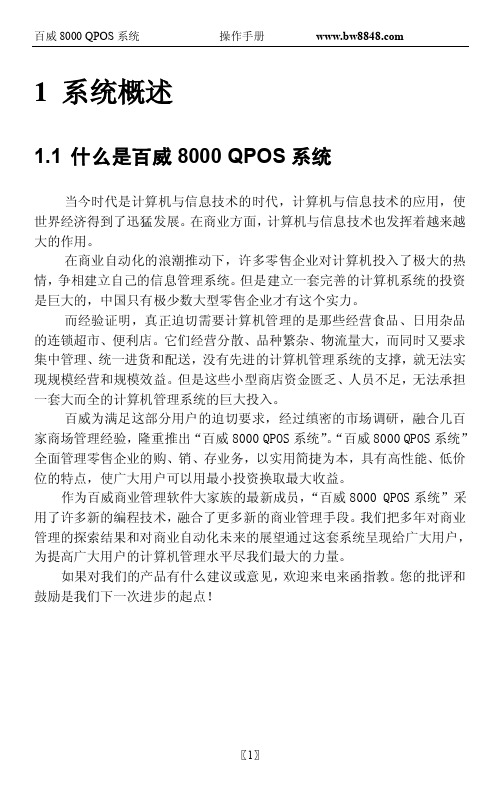
1系统概述1.1 什么是百威8000 QPOS系统当今时代是计算机与信息技术的时代,计算机与信息技术的应用,使世界经济得到了迅猛发展。
在商业方面,计算机与信息技术也发挥着越来越大的作用。
在商业自动化的浪潮推动下,许多零售企业对计算机投入了极大的热情,争相建立自己的信息管理系统。
但是建立一套完善的计算机系统的投资是巨大的,中国只有极少数大型零售企业才有这个实力。
而经验证明,真正迫切需要计算机管理的是那些经营食品、日用杂品的连锁超市、便利店。
它们经营分散、品种繁杂、物流量大,而同时又要求集中管理、统一进货和配送,没有先进的计算机管理系统的支撑,就无法实现规模经营和规模效益。
但是这些小型商店资金匮乏、人员不足,无法承担一套大而全的计算机管理系统的巨大投入。
百威为满足这部分用户的迫切要求,经过缜密的市场调研,融合几百家商场管理经验,隆重推出“百威8000 QPOS系统”。
“百威8000 QPOS系统”全面管理零售企业的购、销、存业务,以实用简捷为本,具有高性能、低价位的特点,使广大用户可以用最小投资换取最大收益。
作为百威商业管理软件大家族的最新成员,“百威8000 QPOS系统”采用了许多新的编程技术,融合了更多新的商业管理手段。
我们把多年对商业管理的探索结果和对商业自动化未来的展望通过这套系统呈现给广大用户,为提高广大用户的计算机管理水平尽我们最大的力量。
如果对我们的产品有什么建议或意见,欢迎来电来函指教。
您的批评和鼓励是我们下一次进步的起点!1.2 系统特性●流程清晰系统包含了商场各业务环节,提供了业务导向图,使流程清晰明了,方便使用。
●适应性强系统适用于百货、超市、书店、药店、连锁分店等多种商业业态和多种经营模式。
●高可靠性前台的销售数据实时在网络中进行上传,从而使数据从体系上的安全性就很高;前台收款系统具有断网独立运行的功能,当网络出现异常时可以照常运行,网络连通后所有数据自动上传到后台。
另外前台也支持断电保护,比如收银过程中突然断电,下次打开前台时还会显示上次收银的数据,保证数据的安全。
电脑技巧2——记录超市收银系统完美转移恢复过程

电脑技巧2——记录超市收银系统完美转移恢复过程注:图⽚来源于⽹络朋友饶多年前就开了⼀间店铺,主营⽇化类、化妆品类商品,⼀直⽤电脑收银,收银系统是深圳智百威公司的百威9000系列商业管理系统。
前段时间,他的店铺重新装修后开业,由于收银的电脑⽼旧不能⽤了,换了⼀台电脑,他请求我帮忙把新电脑安装好,要将⽼电脑上的收银系统数据转移到这台新电脑上。
对于专业的软件公司来说,这可是⼩菜⼀碟,不费吹灰之⼒,但对于我——普通⼤众电脑修理⼯来说,可要花费些脑筋了。
还好,经过⼀系列脑⼒和体⼒的劳作后,总算完美地完成了朋友交给我的任务,现在他的店铺像往常⼀样正常收银营业了。
为了给其他需要的朋友提供参考,也为了把⾃⼰这⼀技术留存下来,我决定写下这个过程,收藏以后备⽤。
为了条理清楚,便于理顺先后次序,我只是把过程分步骤记录,所有的解释说明和⾃⼰的主观看法,也在这过程中⼀⼀呈现:⼀、给新电脑安装操作系统。
现在⼀般的超市和店铺收银的电脑硬件配置要求倒是不⾼,三四年前的主流配置的⽼电脑就能胜任,如果要给⼀个具体的配置清单,我认为有以下条件就够了。
CPU:普通双核,内存:2G,硬盘:80G。
当然有条件的朋友,可以⽤⽐这个好得多的电脑,运⾏速度更快些,⾃然更好。
电脑最好要重新安装操作系统,⽼系统中怕有病毒或⼀些影响收银系统运⾏的软件和程序没有清理⼲净。
操作系统最好是XP系统,如果版本⾼了,怕收银软件不兼容。
⼆、在新电脑上安装SQL2000数据库。
⼀般是SQL SERVER 2000的个⼈版,第⼀选项是安装数据库服务器,之后基本上是按照默认⼀路下去,可到度娘上寻求帮助。
数据库安装完成后,还要安装SP4的补丁,注意这个补丁⼀定要补上,否则收银软件根本⽤不了。
三、在新电脑上安装百威商业管理系统。
第⼀步安装帐套,第⼆步安装管理系统。
都是傻⽠式安装,⼀路确定下去。
不过有⼀点,就是数据库帐套⽂件存放路径的问题,⼀般选择放在C盘之外的盘符中。
因为放在C盘,万⼀系统坏了,C盘有被格式化,被清除的危险。
百威系统使用流程
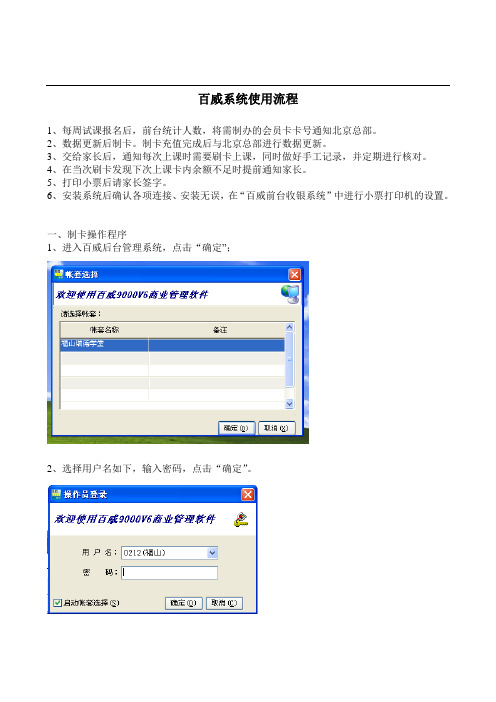
百威系统使用流程1、每周试课报名后,前台统计人数,将需制办的会员卡卡号通知北京总部。
2、数据更新后制卡。
制卡充值完成后与北京总部进行数据更新。
3、交给家长后,通知每次上课时需要刷卡上课,同时做好手工记录,并定期进行核对。
4、在当次刷卡发现下次上课卡内余额不足时提前通知家长。
5、打印小票后请家长签字。
6、安装系统后确认各项连接、安装无误,在“百威前台收银系统”中进行小票打印机的设置。
一、制卡操作程序1、进入百威后台管理系统,点击“确定”;2、选择用户名如下,输入密码,点击“确定”。
3、进入系统:4、点击“金卡中心”7、进入“金卡发放”点击“卡号”右侧小镜子,选择总部已经设定好的会员号,点击“确定”,输入详细信息,有效期控制:控制学员上课时期是否储值:填写实际交的学费金额储值:纪录宝宝报名时缴费金额9、信息填写完毕点击“发行”。
10、增值服务:卡做好并发放给学员时,工作人员通过网址/user/addmember.asp输入学员电子邮件地址并请学员输入初始密码来激活RDA网站的登陆帐号,激活链接会发送到学员的电子邮箱里,学员登陆邮箱并点击激活链接后,就可以通过磁卡的卡号作为用户名以及学员自己设置的初始密码来登陆网站享受增值服务。
二、充值1、点击“会员储值加减”2、“选择金卡”,选择会员卡,点击“确定”3、进行充值操作,在备注中注明是“实际收入”或“打折”,输入充值金额,然后点“充值”。
点击“是”,充值完毕。
三、刷卡1、点击“百威前台收银系统”图标,进入操作系统;2、工号、密码由北京总部制定,如需修改要与总部联系;3、进入“前台收银”4、输入商品货号(货号应事先打印好贴于前台),根据右侧提示更改产品的数量;5、按“F2”,弹出扣款对话框,核对无误后点击“确定”,打印小票,家长确认签字。
五、查询查询会员档案,进入“会员档案”。
百威8000QPOS商业管理软件
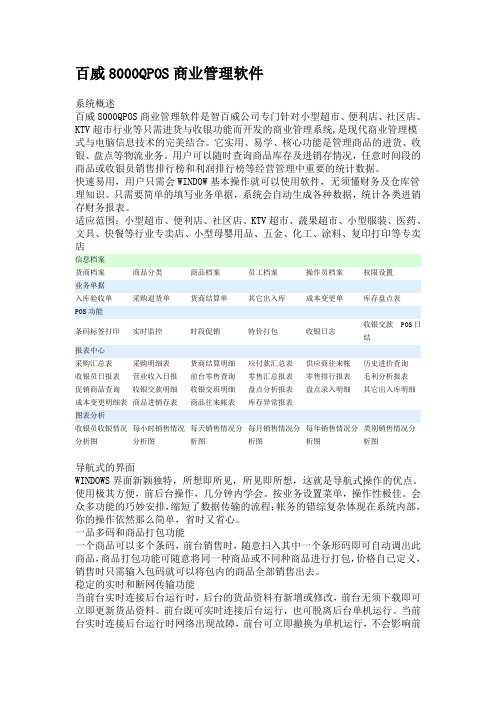
百威8000QPOS商业管理软件系统概述百威8000QPOS商业管理软件是智百威公司专门针对小型超市、便利店、社区店、KTV超市行业等只需进货与收银功能而开发的商业管理系统,是现代商业管理模式与电脑信息技术的完美结合。
它实用、易学、核心功能是管理商品的进货、收银、盘点等物流业务。
用户可以随时查询商品库存及进销存情况,任意时间段的商品或收银员销售排行榜和利润排行榜等经营管理中重要的统计数据。
快速易用,用户只需会WINDOW基本操作就可以使用软件,无须懂财务及仓库管理知识。
只需要简单的填写业务单据,系统会自动生成各种数据,统计各类进销存财务报表。
适应范围:小型超市、便利店、社区店、KTV超市、蔬果超市、小型服装、医药、文具、快餐等行业专卖店、小型母婴用品、五金、化工、涂料、复印打印等专卖店信息档案货商档案商品分类商品档案员工档案操作员档案权限设置业务单据入库验收单采购退货单货商结算单其它出入库成本变更单库存盘点表POS功能条码标签打印实时监控时段促销特价打包收银日志收银交款POS日结报表中心采购汇总表采购明细表货商结算明细应付款汇总表供应商往来帐历史进价查询收银员日报表营业收入日报前台零售查询零售汇总报表零售排行报表毛利分析报表促销商品查询收银交款明细收银交班明细盘点分析报表盘点录入明细其它出入库明细成本变更明细表商品进销存表商品往来帐表库存异常报表图表分析收银员收银情况分析图每小时销售情况分析图每天销售情况分析图每月销售情况分析图每年销售情况分析图类别销售情况分析图导航式的界面WINDOWS界面新颖独特,所想即所见,所见即所想,这就是导航式操作的优点。
使用极其方便,前后台操作,几分钟内学会。
按业务设置菜单,操作性极佳。
会众多功能的巧妙安排,缩短了数据传输的流程;帐务的错综复杂体现在系统内部,你的操作依然那么简单,省时又省心。
一品多码和商品打包功能一个商品可以多个条码,前台销售时,随意扫入其中一个条形码即可自动调出此商品,商品打包功能可随意将同一种商品或不同种商品进行打包,价格自已定义,销售时只需输入包码就可以将包内的商品全部销售出去。
百威POSV商业连锁使用操作说明

百威V6 管理软件POS 使用操作说明第一章后台管理系统1.打开软件进入Windows系统,在桌面上找到<<百威9000V6商业管理软件>>图标,双击即执行。
系统弹出<<百威900V60帐套选择>>,系统支持多帐套功能,方便数据管理。
此时选择您的公司帐套,按确定进入到<<操作员登录>>,选择用户名,输入密码,系统核实用户名及其密码。
核实不正确,弹出报错窗口,如果三次输入错误,系统将会退出。
重新进入,密码正确,即可进入百威系统主界面。
主界面上从上到下由菜单条、功能组、和功能组中的功能项、以及状态栏组成,只要选择需要的功能项,就进入该功能模块,就可以完成相应的作业了。
要退出百威软件,只要点击右上角的关闭按钮,或点左上角的<<文件>>菜单,再点<<退出>>。
点”是”即可退出。
点”否”仍然留在系统中。
2.开始使用软件1、基本操作软件分为‘前台收银’和‘后台管理’两个主要的模块,前台收银的使用主要是通过后台的设置管理来进行的,我们首先需要在后台建立好所有基本信息,包括(商品分类、,商品档案、货商档案、操作员设置里面的前台收银员建立、等等重要信息的录入)前台才能够正常的使用。
需要注意的事:当前台需要进行销售时,后台需要做入库,进货操作,如果商品未经入库,而前台销售出去了,将会造成负库存,和利润不准确。
此以上为单店版最基本的操作;如果是连锁店版本将还要建立机构档案入分店档案建好后分店才可以连接进来,所有的分店都在这里面建立。
如:2、连锁主要注意事项各分店店长的每日必做三步曲:店长每日必做之一前台收银交班每天进入前台收银收银员输入工号进入前台开始收银前要先‘前台当班’,当班完成之后就可以进入前台收银了,到下班时间收银员要做‘前台交班’,收银员一定要体质交班,因为交班后,数据传输后,总部才能看到分店的销售数据。
百威9000V6商业管理软件.docx

一、系统特色:▲ 技术先进:以Microsoft Win2000为平台,提供安全、稳定的运行环境;采用大型数据库Microsoft SQLSERVER 2000及复制技术,保证企业数据安全;多层次的分布式网络体系结构设计,很好的支持商业企业的连锁经营模式。
完全的网络化操作各个站点的数据保存即通过网络传递到服务器,相关人员可以随时看到更新的数据,极大的提高了信息传递的速度,使得企业的管理效率更上一层楼。
▲一体化的功能百威9000V6商业管理系统集进货、销售、仓库、零售、财务、金卡、连锁、人事工资诸多管理功能于一身,业务与帐务实现一体化的链接。
▲导航式的界面WINDOWS界面新颖独特,所想即所见,所见即所想,这就是导航式操作的优点。
使用极其方便,前后台操作,几分钟内学。
按业务设置菜单,操作性极佳。
会众多功能的巧妙安排,缩短了数据传输的流程;帐务的错综复杂体现在系统内部,你的操作依然那么简单,省时又省心。
▲严密的安全机制:针对于系统所有功能项,可设置多层权限控制(查看/更改/审核);针对于系统数据,可设置数据级的权限控制,在整个系统中,确保每种角色和每个员工只可操作自己权限范围的商品品项;针对于进价敏感问题,可更进一步设置每个员工的进价操作权限;针对于安全监控后备,系统全程记录每个操作员的操作日志,确保防而不漏,有据可查。
▲满足更全面的商业需求系统支持多种商业需求,其中包括:商品捆绑销售、商品折包销售、特价、搭赠、时段促销、商品条码定制打印、商品价签定制打印;库存商品上下限报警;▲多种促销方式,灵活实用会员促销、团购促销、时段促销、搭赠、有权限控制的前台折扣或折价、捆绑销售、量大从段、限量购买、买100+1促销▲灵活价格管理支持多个门店实施不同的价格体系;在总部可以随时调整门店商品价格;支持商品调价立即生效和在指定日期生效。
▲一品多商管理对于一个商品多个供应商的情况,系统会根据先进先出的原则或低价优先的原则处理与供应商的结算▲完整的条码体系系统支持店内码、商品国际码、电子秤打印条码(13位或18位),同时支持一品多码管理。
系统通用操作指南_9000V6商业

百威9000V6商业管理软件系统通用操作指南版本200907302003-2009 深圳市智百威科技发展有限公司版权所有1. 软件的进入与退出进入Windows系统,在桌面上找到<<百威9000V6商业管理软件>>图标,双击即执行。
系统弹出<<百威9000V6商业管理软件帐套选择>>,系统支持多帐套功能,方便数据管理。
此时选择您的公司帐套,按确定进入到<<操作员登录>>,选择用户名,输入密码,系统核实用户名及其密码。
核实不正确,弹出报错窗口,三次输入错误,系统退出。
重新进入,密码正确,即可进入百威系统主界面。
主界面上从上到下由菜单条、功能组、和功能组中的功能项、以及状态栏组成,只要选择需要的功能项,就进入该功能模块,就可以完成相应的作业了。
要退出百威软件,只要点击右上角的关闭按钮,或点左上角的<<文件>>菜单,再点<<退出>>。
点”是”即可退出。
点”否”仍然留在系统中。
2. 软件功能组与功能项的使用功能组相当于主菜单,功能项则是功能组中的子菜单。
在主界面中,一共有十个功能组,它们分别是<<信息档案>>、<<采购管理>>、<<批发管理>>、<<卖场管理>>、<<库存管理>>、<<财务结算>>、<<金卡中心>>、<<连锁配送>>、<<经营决策>>、<<系统功能>>。
每一功能组中都包含了若干功能项,每个功能页及其功能项的功能含义及使用方法,在以下章节中作非常详细的说明。
3. 工具栏及相关功能的使用本系统每个功能项打开后,上面有一排彩色图标按钮,这就是工具栏,工具栏可以直观的体现各窗口所做的操作。
智百威平板点餐安装及操作说明
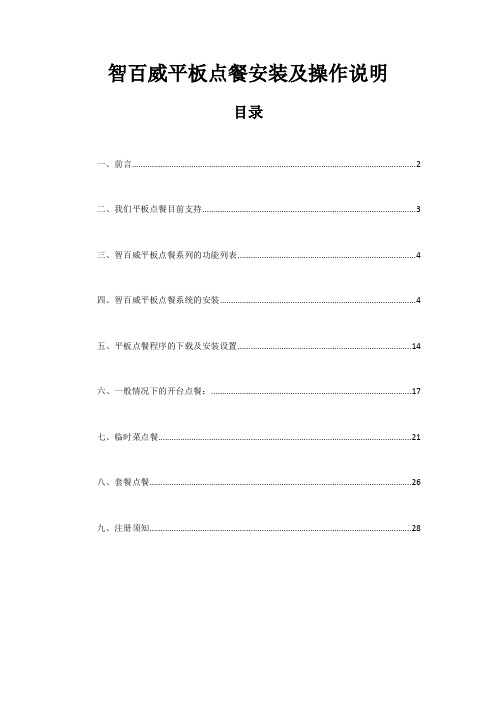
智百威平板点餐安装及操作说明目录一、前言 (2)二、我们平板点餐目前支持 (3)三、智百威平板点餐系列的功能列表 (4)四、智百威平板点餐系统的安装 (4)五、平板点餐程序的下载及安装设置 (14)六、一般情况下的开台点餐: (17)七、临时菜点餐 (21)八、套餐点餐 (26)九、注册须知 (28)前言使用电子菜谱和移动智能点餐不是解决当前餐饮业问题的唯一途径,但是确实是一个行之有效的方案使用智能点餐方案的主要优势:•提升客户体验,改善客户对餐厅的认知,动态实现营销策略•降低服务员工作强度,减少用工量•每年节省不菲的菜谱制作费用•加强顾客和餐厅的互动\沟通,提高顾客的粘度•有效管理业务流程,强化监督管理,提升运作效率针对餐饮行业急需解决的问题,百威软件急客户之所急,现推出智百威平板点餐系统,功能强大,操作方便。
我们平板点餐目前支持:↘苹果iPad点餐(横版\竖版\自定义版)苹果I POD点餐:菜品浏览、翻页、缩放、菜品介绍、个性化要求输入、售完状态、背景音乐、视频播放、点选、口味选择、查询检索、总单备注、做法选择、起菜方式选择、桌台状态查看、自定义菜、后台管理等等。
↘安卓平板点餐(7寸\8寸\9.7寸\10.1寸)安卓平板点餐:功能上和I Pod电子菜谱通用,数据和接口通用,可支持从1024×600;1024×768;1280×800;1280×720的多个分辨率规格的平板电脑,囊括7-8寸高清,9.7和10.1寸普清和高清的平板电脑。
↘云电视点餐(包间版\客房版)云电视点餐:智能云电视和智能电视机顶盒已经成为一个非常热门的话题,比如“小米盒子”。
将是智能手机之后,又一个新兴的潜力市场,我公司长期投入在智能电视应用领域的点餐产品开发,首家推出云电视智能点餐,目前市场销售非常火爆。
↘安卓手机点餐(服务员版\顾客版)安卓智能手机点餐:基于手机点餐的方式已经逐渐为客户广泛接受,取代传统点菜宝已成为一种潮流趋势。
百威9000V6商业管理软件

一、系统特色:▲ 技术先进:以Microsoft Win2000为平台,提供安全、稳定的运行环境;采用大型数据库Microsoft SQLSERVER 2000及复制技术,保证企业数据安全;多层次的分布式网络体系结构设计,很好的支持商业企业的连锁经营模式。
完全的网络化操作各个站点的数据保存即通过网络传递到服务器,相关人员可以随时看到更新的数据,极大的提高了信息传递的速度,使得企业的管理效率更上一层楼。
▲一体化的功能百威9000V6商业管理系统集进货、销售、仓库、零售、财务、金卡、连锁、人事工资诸多管理功能于一身,业务与帐务实现一体化的链接。
▲导航式的界面WINDOWS界面新颖独特,所想即所见,所见即所想,这就是导航式操作的优点。
使用极其方便,前后台操作,几分钟内学。
按业务设置菜单,操作性极佳。
会众多功能的巧妙安排,缩短了数据传输的流程;帐务的错综复杂体现在系统内部,你的操作依然那么简单,省时又省心。
▲严密的安全机制:针对于系统所有功能项,可设置多层权限控制(查看/更改/审核);针对于系统数据,可设置数据级的权限控制,在整个系统中,确保每种角色和每个员工只可操作自己权限范围的商品品项;针对于进价敏感问题,可更进一步设置每个员工的进价操作权限;针对于安全监控后备,系统全程记录每个操作员的操作日志,确保防而不漏,有据可查。
▲满足更全面的商业需求系统支持多种商业需求,其中包括:商品捆绑销售、商品折包销售、特价、搭赠、时段促销、商品条码定制打印、商品价签定制打印;库存商品上下限报警;▲多种促销方式,灵活实用会员促销、团购促销、时段促销、搭赠、有权限控制的前台折扣或折价、捆绑销售、量大从段、限量购买、买100+1促销▲灵活价格管理支持多个门店实施不同的价格体系;在总部可以随时调整门店商品价格;支持商品调价立即生效和在指定日期生效。
▲一品多商管理对于一个商品多个供应商的情况,系统会根据先进先出的原则或低价优先的原则处理与供应商的结算▲完整的条码体系系统支持店内码、商品国际码、电子秤打印条码(13位或18位),同时支持一品多码管理。
百威软件使用说明
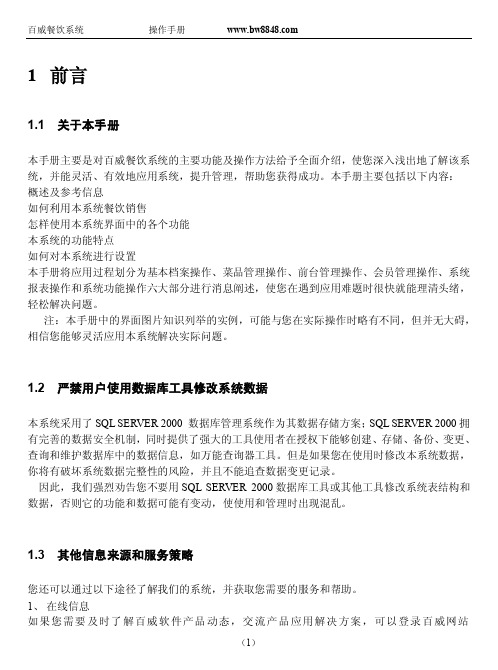
百威餐饮系统
操作手册
身份验证模式选择“混合模式”,“空密码”前要打上勾,然后单击【下一步】
单击【下一步】,开始复制文件,安装进程显示如下: 安装完毕后,在系统【开始】→【程序】→【Microsoft SQL Server】→【服务管理器】
(12)
百威餐饮系统
操作手册
基本资料建立
开台
报
→系统参数设定
表
开单/加单
跟单
查
菜品管理设置
询
楼台消费设置
赠送
退菜
厨打
结算
日结、月结
(7)
百威餐饮系统
操作手册
3 怎样安装百威餐饮系统
3.1 运行环境
1. 硬件要求 (1) 服务器端 CPU:Pentium442.0 及以上; 内存:512M 及以上; 硬盘:至少 80GB 剩余空间及以上。 (2) 客户端(前后台) CPU:Pentium Celeron 300 以上; 内存:64M 以上: 硬盘:至少 10GB 剩余空间及以上。
与 Windows 98 系统下安装方法大致相同,只是在出现以下窗口时:
选择“使用本地系统帐户”即可。
3操作手册
1.1 关于本手册
本手册主要是对百威餐饮系统的主要功能及操作方法给予全面介绍,使您深入浅出地了解该系 统,并能灵活、有效地应用系统,提升管理,帮助您获得成功。本手册主要包括以下内容: 概述及参考信息 如何利用本系统餐饮销售 怎样使用本系统界面中的各个功能 本系统的功能特点 如何对本系统进行设置 本手册将应用过程划分为基本档案操作、菜品管理操作、前台管理操作、会员管理操作、系统 报表操作和系统功能操作六大部分进行消息阐述,使您在遇到应用难题时很快就能理清头绪, 轻松解决问题。
百威POS9000V6商业连锁使用操作说明

专业资料百威V6 管理软件POS 使用操作说明第一章后台管理系统1.打开软件进入Windows系统,在桌面上找到<<百威9000V6商业管理软件>>图标,双击即执行。
系统弹出<<百威900V60帐套选择>>,系统支持多帐套功能,方便数据管理。
此时选择您的公司帐套,按确定进入到<<操作员登录>>,选择用户名,输入密码,系统核实用户名及其密码。
核实不正确,弹出报错窗口,如果三次输入错误,系统将会退出。
重新进入,密码正确,即可进入百威系统主界面。
主界面上从上到下由菜单条、功能组、和功能组中的功能项、以及状态栏组成,只要选择需要的功能项,就进入该功能模块,就可以完成相应的作业了。
要退出百威软件,只要点击右上角的关闭按钮,或点左上角的<<文件>>菜单,再点<<退出>>。
点”是”即可退出。
点”否”仍然留在系统中。
2.开始使用软件1、基本操作软件分为‘前台收银’和‘后台管理’两个主要的模块,前台收银的使用主要是通过后台的设置管理来进行的,我们首先需要在后台建立好所有基本信息,包括(商品分类、,商品档案、货商档案、操作员设置里面的前台收银员建立、等等重要信息的录入)前台才能够正常的使用。
需要注意的事:当前台需要进行销售时,后台需要做入库,进货操作,如果商品未经入库,而前台销售出去了,将会造成负库存,和利润不准确。
此以上为单店版最基本的操作;如果是连锁店版本将还要建立机构档案入分店档案建好后分店才可以连接进来,所有的分店都在这里面建立。
如:2、连锁主要注意事项各分店店长的每日必做三步曲:店长每日必做之一前台收银交班每天进入前台收银收银员输入工号进入前台开始收银前要先‘前台当班’,当班完成之后就可以进入前台收银了,到下班时间收银员要做‘前台交班’,收银员一定要体质交班,因为交班后,数据传输后,总部才能看到分店的销售数据。
安装百威请先看总体安装教程及注意事项

为了您的数据安全,请全部按照以下设置:一、安装注意事项:(各行业版本可能文件名有所区别,以商业版V6为例子)1:安装Microsoft SQL Server 2000文件夹里面的SQL2000 个人版(注意的是安装时设置SA密码要设置复杂的密码,提高系统安全,不能设置简单或者无密码。
)2:安装Microsoft SQL Server 2000文件夹里面的SQL2000 SP4补丁安装完成重启3:安装百威9000V6安装程序文件夹里面的bw9kv6.exe4:安装百威9000V6安装程序文件夹里面的bw9kv6_data.exe5:安装百威9000V6安装程序文件夹里面的商业管理软件v6版20120312升级包.exe(安装时要关闭百威软件包括账套控制台)以上安装都有说明文档在安装文件夹内,如果上面软件要重装(无数据的情况下)请在控制面版删除软件外再删除你安装的文件夹。
如果删除的是SQL2000请在删除文件夹后重启计算机。
再进行重新安装。
二、安装完成注意事项1:设置账套开始菜单找到百威9000V6商业管理软件—打开帐套控制台输入你设置的SA密码,账套管理员密码空,确定后出现如果不能出现以上对话,十几秒后出现说明你SQL未启动或者S QL2000SP4补丁未安装或安装未完成,如果是立即弹出说明你是密码错误。
按照你需要的建立账套后出现然后你可以关闭账套管理器了再次打开账套管理器,更新进入后再次退出,进入后打后台设置机号进入一次软件然后关闭。
2:设置自动备份:自动备份视频教程在视频教程里面:(录像)百威自动备份帐套设置方法.rar3:单机版请启用系统防火墙,网络版及连锁版请关闭系统防火墙(不关闭客户端不能访问,建议安装网络版的局域网安装路由器(单纯局域网使用的路由器不要做端口映射),如果要外网访问的要将SA密码设置复杂一点,将1433默认端口改为其他如:7310等,在路由器做对应的端口映射。
控制面版---windows防火墙一般单机就启用,网络及连锁就关闭全部确定后可以了4:如何更改端口:打开:开始---程序--- Microsoft SQL Server---服务器网络实用工具点TCP/IP按属性将它的默认的端口修改(4-5位数都可以如7310等)全部确定就可以了更改端口后,停止服务器再重新开启,打开百威时要等一分钟才弹出窗口,你输入你设置的端口就可以重新连接了。
百威3000XP商业POS系统说明书
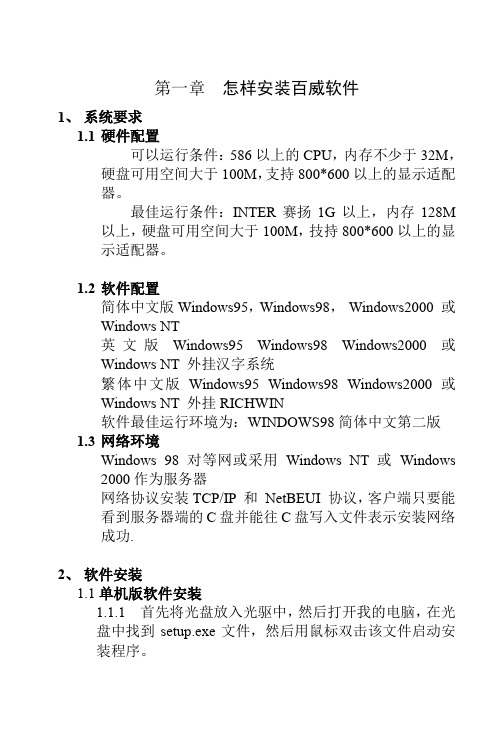
第一章怎样安装百威软件1、系统要求1.1硬件配置可以运行条件:586以上的CPU,内存不少于32M,硬盘可用空间大于100M,支持800*600以上的显示适配器。
最佳运行条件:INTER赛扬1G以上,内存128M 以上,硬盘可用空间大于100M,技持800*600以上的显示适配器。
1.2软件配置简体中文版Windows95,Windows98,Windows2000 或Windows NT英文版Windows95 Windows98 Windows2000 或Windows NT 外挂汉字系统繁体中文版Windows95 Windows98 Windows2000 或Windows NT 外挂RICHWIN软件最佳运行环境为:WINDOWS98简体中文第二版1.3网络环境Windows 98 对等网或采用Windows NT 或Windows2000作为服务器网络协议安装TCP/IP 和NetBEUI 协议,客户端只要能看到服务器端的C盘并能往C盘写入文件表示安装网络成功.2、软件安装1.1单机版软件安装1.1.1 首先将光盘放入光驱中,然后打开我的电脑,在光盘中找到setup.exe文件,然后用鼠标双击该文件启动安装程序。
1.1.2 按照安装程序的提示,一步一步的将软件这在你的计算机中。
1.2 网络版软件安装1.2.1首先将光盘放入你的服务器计算机光驱中,然后在光盘中的“服务器”目录下找到Setup.exe 文件,用鼠标双击该文件启动安装程序,按提示安装完成。
1.2.2然后再将光盘放入你的服务器计算机光驱中,然后在光盘中的“后台”目录下找到Setup.exe 文件,用鼠标双击该文件启动安装程序,按提示安装完成。
1.2.3 安装前台的话将光盘放入工作站的计算机光驱中,在光盘的“前台”目录下找到Setup.exe文件,用鼠标双击该文件启动安装程序,按提示安装完成。
3、软件登录3.1 单机版软件登录单机版软件后台登录直接运行桌面[百威3000后台管理系统] 图标,然后进入后台软件,操作员选择系统管理员,密码为空。
百威商业管理系统——简单安装教程及维护方法

图表17服务管理器停止服务
C把老电脑的数据文件复制到新电脑的数据文件存放目录,选择[全部],替换完成,服务管理器启动服务,启动9000V6商业管理软件,查看数据,数据恢复完成。
图表18文件替换
注:●执行数据恢复前一定要将原据库做好数据备份,以防万一。
附录1普通数据库修复
问题现状:数据库己经使用了1年以上,可以进后台,可以进帐套管理器,比如说无法做日结,无法制单,前台无法收银,等等对数据库的某些操作无法执行,数据库处于半使用状态。
update sysdatabases set status = 32768 where name = 'bw9kbzpro_01'
--Verify one row is updated before committing
commit tran
步骤5:
停止SQL然后重新启动SQL Server服务,然后运行如下命令:
适用于Windows 2000/2003服务器版操作系统
Microsoft SQL Server 2000SP3补丁
下载链接/soft_Down.asp?ID=29
Microsoft SQL Server 2000SP4补丁(推荐)
下载链接/Soft/UploadSoft/SQL2KSP4.rar
图表14服务器IP设置窗口
注:●此处IP地址为服务器(安装SQL和百威软件帐套控制台的那台电脑)IP地址。
●如果购买的是单机版这里输入127.0.0.1或本地IP地址都可以。
4.7更改百威软件安装路径,一般选择D盘(最好不要安装在系统盘,比如C盘)
4.8一直等到安装完成,百威软件安装结束。点击桌面上的百威9000V6软件,试试可不可以进入软件里面(帐户1001,没有密码),如果能进入软件,恭喜,您己经安装成功了,最后将加密卡插入电脑的USB接口上。软件内部操作,请查看百威软件说明书。
百威服装900V6商业管理系统
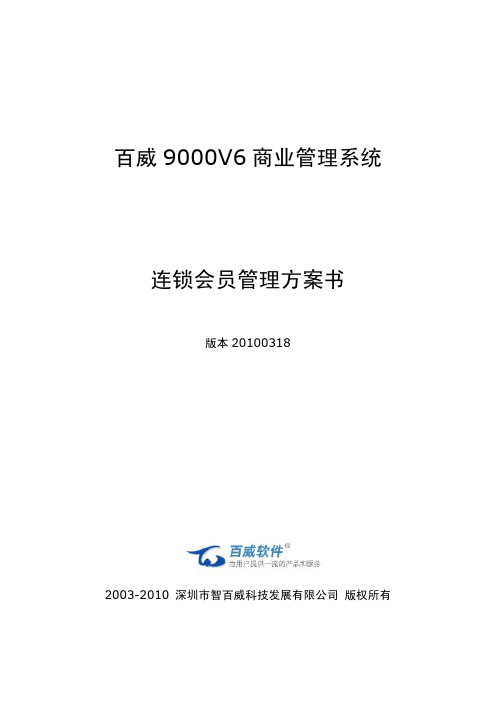
百威9000用户手册(上)
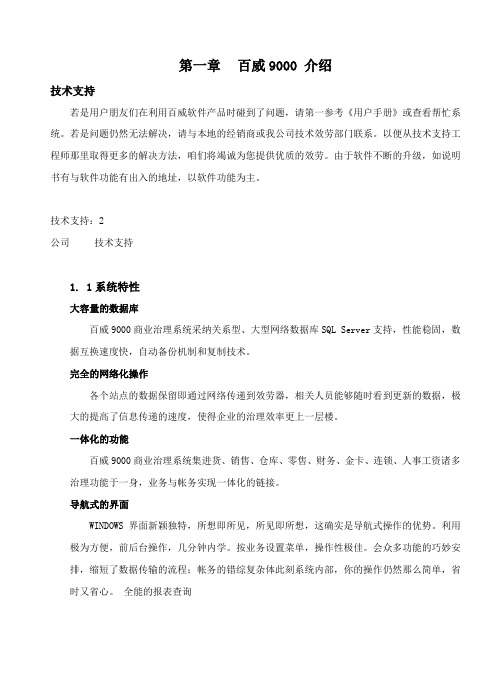
第一章百威9000 介绍
技术支持
若是用户朋友们在利用百威软件产品时碰到了问题,请第一参考《用户手册》或查看帮忙系统。
若是问题仍然无法解决,请与本地的经销商或我公司技术效劳部门联系。
以便从技术支持工程师那里取得更多的解决方法,咱们将竭诚为您提供优质的效劳。
由于软件不断的升级,如说明书有与软件功能有出入的地址,以软件功能为主。
技术支持:2
公司技术支持
1.1系统特性
大容量的数据库
百威9000商业治理系统采纳关系型、大型网络数据库SQL Server支持,性能稳固,数据互换速度快,自动备份机制和复制技术。
完全的网络化操作
各个站点的数据保留即通过网络传递到效劳器,相关人员能够随时看到更新的数据,极大的提高了信息传递的速度,使得企业的治理效率更上一层楼。
一体化的功能
百威9000商业治理系统集进货、销售、仓库、零售、财务、金卡、连锁、人事工资诸多治理功能于一身,业务与帐务实现一体化的链接。
导航式的界面
WINDOWS界面新颖独特,所想即所见,所见即所想,这确实是导航式操作的优势。
利用极为方便,前后台操作,几分钟内学。
按业务设置菜单,操作性极佳。
会众多功能的巧妙安排,缩短了数据传输的流程;帐务的错综复杂体此刻系统内部,你的操作仍然那么简单,省时又省心。
全能的报表查询。
百威POS9000V6商业连锁使用操作说明

百威POS9000V6商业连锁使⽤操作说明百威V6 管理软件POS 使⽤操作说明第⼀章后台管理系统1.打开软件进⼊Windows系统,在桌⾯上找到<<百威9000V6商业管理软件>>图标,双击即执⾏。
系统弹出<<百威900V60帐套选择>>,系统⽀持多帐套功能,⽅便数据管理。
此时选择您的公司帐套,按确定进⼊到<<操作员登录>>,选择⽤户名,输⼊密码,系统核实⽤户名及其密码。
核实不正确,弹出报错窗⼝,如果三次输⼊错误,系统将会退出。
重新进⼊,密码正确,即可进⼊百威系统主界⾯。
主界⾯上从上到下由菜单条、功能组、和功能组中的功能项、以及状态栏组成,只要选择需要的功能项,就进⼊该功能模块,就可以完成相应的作业了。
要退出百威软件,只要点击右上⾓的关闭按钮,或点左上⾓的<<⽂件>>菜单,再点<<退出>>。
点”是”即可退出。
点”否”仍然留在系统中。
2.开始使⽤软件1、基本操作软件分为‘前台收银’和‘后台管理’两个主要的模块,前台收银的使⽤主要是通过后台的设置管理来进⾏的,我们⾸先需要在后台建⽴好所有基本信息,包括(商品分类、,商品档案、货商档案、操作员设置⾥⾯的前台收银员建⽴、等等重要信息的录⼊)前台才能够正常的使⽤。
需要注意的事:当前台需要进⾏销售时,后台需要做⼊库,进货操作,如果商品未经⼊库,⽽前台销售出去了,将会造成负库存,和利润不准确。
此以上为单店版最基本的操作;如果是连锁店版本将还要建⽴机构档案⼊分店档案建好后分店才可以连接进来,所有的分店都在这⾥⾯建⽴。
如:2、连锁主要注意事项各分店店长的每⽇必做三步曲:店长每⽇必做之⼀前台收银交班每天进⼊前台收银收银员输⼊⼯号进⼊前台开始收银前要先‘前台当班’,当班完成之后就可以进⼊前台收银了,到下班时间收银员要做‘前台交班’,收银员⼀定要体质交班,因为交班后,数据传输后,总部才能看到分店的销售数据。
- 1、下载文档前请自行甄别文档内容的完整性,平台不提供额外的编辑、内容补充、找答案等附加服务。
- 2、"仅部分预览"的文档,不可在线预览部分如存在完整性等问题,可反馈申请退款(可完整预览的文档不适用该条件!)。
- 3、如文档侵犯您的权益,请联系客服反馈,我们会尽快为您处理(人工客服工作时间:9:00-18:30)。
双击运行
3.8点击[下一步],[是]直到出现[SA密码警告]窗口,选择[忽略安全威胁警告,保留密码为空],[确定]
图表8SA密码警告
注:●建议局域网用户选择此项,如果是连锁版用户一定要输入密码,切记!
●如果之前设置过密码,此处不会提示!
3.9提示[SQL Server 2000Service Pack 4安装程序窗口],选择[升级Microsoft Search并应用SQLServer 2000SP4 (必需)(U)],点择[继续]。
DBCC TRACEON(3604)
DBCC REBUILD_LOG('db_name','c:\mssql7\data\bw9kbzpro_01_log.ldf')
Go
步骤6:
停止SQL然后重新启动SQL Server服务,然后运行:
use master
update sysdatabases set status = 8 where name = 'bw9kbzpro_01'
3.4过一会儿,进入参数设置界面,一直点击[下一步],点击8次或直到出现[服务帐户]窗口,选择[使用本地系统帐户],点击[下一步]
图表4服务帐户
3.5出现[身份证模式],此处选择[混合模式],[空密码]
图表5身份证模式
注:●建议局域网用户选择此项,如果是连锁版用户一定要输入密码,切记!
3.6点击两次[下一步]就可以开始安装了,出现进度条,一直等到安装完成,点击[完成]
update sysdatabases set status = 32768 where name = 'bw9kbzpro_01'
--Verify one row is updated before committing
commit tran
步骤5:
停止SQL然后重新启动SQL Server服务,然后运行如下命令:
图表16服务管理器位置
图表17服务管理器停止服务
C把老电脑的数据文件复制到新电脑的数据文件存放目录,选择[全部],替换完成,服务管理器启动服务,启动9000V6商业管理软件,查看数据,数据恢复完成。
图表18文件替换
注:●执行数据恢复前一定要将原据库做好数据备份,以防万一。
附录1普通数据库修复
问题现状:数据库己经使用了1年以上,可以进后台,可以进帐套管理器,比如说无法做日结,无法制单,前台无法收银,等等对数据库的某些操作无法执行,数据库处于半使用状态。
图表6安装进度条
图表7安装完成
注:●windows 2000系统到此SQL就己安装完成,重启电脑或在开始菜单中启动SQL Server服务即可进行百威软件安装。
●windowsXP或windows2003系统还需要安装SP4补丁,作用是增加安全性,提升网络效率,XP或2003系统必须安装,否则无法使用。
注:●建议在D盘里面建个data文件夹(不要建在C盘就好)存放数据。
●数据库安装路径要选择D盘那个data文件夹
4.4点击确定,等一会儿,提示[帐套新建成功]
4.5打开百威软件目录,双击运行百威9000V6客户端软件
双击运行
4.6打开百威软件目录,双击运行百威9000V6客户端软件,点击[下一步]后,进入IP设置窗口,如下:
2.1安装好迅雷,在迅雷的悬浮窗上右击
图表1迅雷选项图表2迅雷新建任务
2.2选择[确定],等待下载完成。
3.安装微软Microsoft SQL Server 2000以个人版为例:
3.1在下载的文件上,点击右键,解压下载文件
3.2运行目录里面的SETUP.BAT
双击运行
3.3出现SQL安装界面
图表3SQL安装界面
5.数据恢复以百威9000V6商业管理软件为例:
5.1备份恢复
在开始程序里面打开帐套控制台,点击[维护],[恢复帐套],选择备份,就可以恢复了。
5.1文件恢复
A将老电脑数据库文件夹中的数据文件复制出来
图表15老电脑中的数据文件
B在新的电脑上安装好SQL,百威软件,建好帐套(要和以前版本,参数一样),双击右下角的[SQL服务管理器],停止服务。
图表9SQL Server 2000 Service Pack 4安装程序窗口
3.10点击[确定],[下一步],开始安装,提示进度条,一直等到安装完成!
图表10安装进度条
图表11安装完成
注:●安装完成后,要在开始菜单中启动SQL服务管理器并启动服务或者重启电脑
4.安装百威商业管理系统以百威9000V6商业管理软件为例:
步骤3:
把老数据库的MDF文件替换新数据库的相应的MDF文件,并把LDF文件删除。
步骤4:
重新启动SQL Server服务,然后运行如下命令:
Use Master
Go
sp_configure 'allow updates', 1
reconfigure with override
Go
begin tran
Go
sp_configure 'allow updates', 0
reconfigure with override
Go
步骤7:
运行dbcc checkdb(bw9kbzpro_01)检查数据库的完整性详情见[附录1普通数据库修复]
注:bw9kbzpro_01要换成你对应的数据库名称
附录3数据库损坏修复
执行方法(1):打开帐套控制台-维护-数据库修复重建表索引(加快数据库检索速度)
图表19帐套控制台-数据库修复
执行方法(2):打开查询分析器,按以下步步骤操作,以9000V6数据库为例,具体数据库名称请查看企业管理器。
--[选择百威数据库]
USE bw9kbzpro_01
Go
--[单用户模式]
EXEC sp_dboption 'bw9kbzpro_01', 'single user', 'TRUE'
4.1打开百威软件目录,双击运行百威9000V6帐套控制台
4.2进入[百威9000V6帐套控制台],此处要更改安装路径,点击[下一步],开始安装。
图表12百威9000V6帐套控制台
图表13更改安装路径
4.3安装完成后会自动弹出帐套登录窗口,有密码输入密码,没有密码直接点击进入。选择[文件],[新建帐套],此处建议联系您当地的百威软件经销商,确定自己的软件版本,否则无法正常注册使用。
适用于Windows 2000/2003服务器版操作系统
Microsoft SQL Server 2000SP3补丁
下载链接/soft_Down.asp?ID=29
Microsoft SQL Server 2000SP4补丁(推荐)
下载链接/Soft/UploadSoft/SQL2KSP4.rar
附录2数据置疑修复
问题现状:数据库己经使用了1年以上,不可以进后台,不可以进前台,进入企业管理器,发现数据库为置疑状态。
执行方法:打开查询分析器,按以下步步骤操作,以9000V6数据库为例,具体数据库名称请查看企业管理器。
步骤1:
创建一个新的数据库,命名为原来数据库的名字。
步骤2:
停止SQL Server
dbcc checkdb('bw9kbzpro_01',repair_allow_data_loss)
Go
--退出前请一定要执行以下语句返回到[多用户模式]
EXEC sp_dboption 'bw9kbzpro_01', 'single user'01要换成你对应的数据库名称
图表14服务器IP设置窗口
注:●此处IP地址为服务器(安装SQL和百威软件帐套控制台的那台电脑)IP地址。
●如果购买的是单机版这里输入127.0.0.1或本地IP地址都可以。
4.7更改百威软件安装路径,一般选择D盘(最好不要安装在系统盘,比如C盘)
4.8一直等到安装完成,百威软件安装结束。点击桌面上的百威9000V6软件,试试可不可以进入软件里面(帐户1001,没有密码),如果能进入软件,恭喜,您己经安装成功了,最后将加密卡插入电脑的USB接口上。软件内部操作,请查看百威软件说明书。
Microsoft SQL Server 2000个人版
下载链接/uploadsoft/SQLPERSONAL.rar
适用于Windows 98/2000/XP专业版操作系统
Microsoft SQL Server 2000标准/企业/高级企业版
下载链接ftp:///数据库类/PSQL2K_4IN1.iso
注意:安装过程中最好不要断电,请做好稳定电源方面的措施!
术语:
单击:移动鼠标,在指定的位置,左键按一次
右击:移动鼠标,在指定的位置,右键按一次
双击:移动鼠标,在指定的位置,左键连按两次
百威:深圳市智百威科技发展有限公司
[ ]:为图片上的字符
选择:移动鼠标,在指定的位置,左键按一次,勾选相应的选项框
2.下载说明
go
--[数据库检查]
DBCC CHECKDB ('bw9kbzpro_01')
Go
--如果返回结果出现了红色的提示文字,说明数据库中存在错误,进行[数据库修复]
DBCC CHECKDB ('bw9kbzpro_01',repair_rebuild)
Go
--一般的修复多次仍然还有红色的提示文字,你需要采用高级修复,进行[数据库完全修复]
通过以上两种方法仍然无法修复,请联系我司技术部索取专用导出修复工具,帮您恢复数据。
